
Pasek zadań, zawiera różne ikony systemowe. Jednym z najbardziej użytecznych i najczęściej pożądanych narzędzi jest zegar. Jeśli na pasku zadań całkowicie go brakuje lub ktoś przypadkowo wyłączył go w ustawieniach systemu Windows 10, to skorzystaj z naszej dzisiejszej instrukcji krok po kroku. Pokażemy jak w łatwy sposób włączyć tego typu funkcję. Zaczynamy!
- Uruchom Menu Start (symbol
 ), a następnie przejdź do ustawień, klikając na ikonę zębatego koła.
), a następnie przejdź do ustawień, klikając na ikonę zębatego koła.
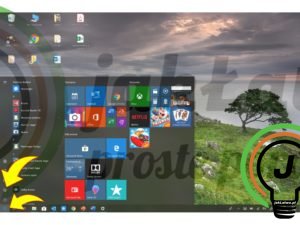
- Po uruchomieniu ustawień wybierz kategorię „Personalizacja”. W pasku menu po lewej stronie kliknij na zakładkę „Pasek zadań” a następnie przejdź do obszaru powiadomień i wybierz opcję „Włącz lub wyłącz ikony systemowe”.
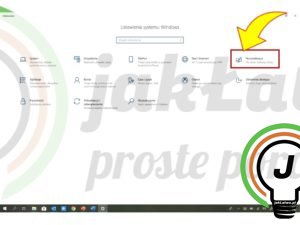
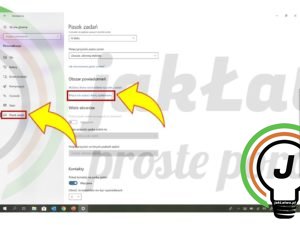
- Na następnym ekranie pojawią się wszystkie narzędzia systemowe, które można umieścić na pasku zadań. Obok pozycji zegara ustaw suwak w pozycji aktywnej, (przesuń w prawą stronę).
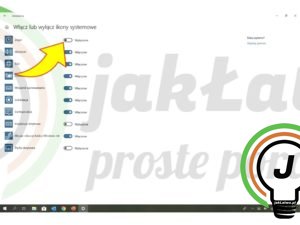
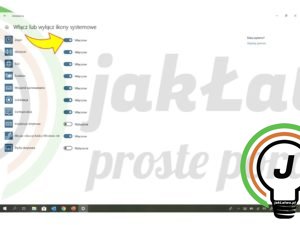
- Gotowe! Ikona zegara jest już widoczna w prawym, dolnym rogu ekranu.
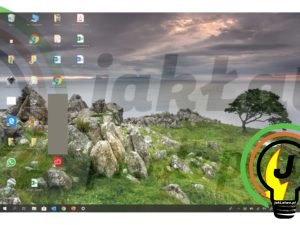
- A co jeśli przypiąłeś już zegar do paska zadań ale okazuje się, że jest on mało widoczny, zaciemniony lub zacieniony i utrudnia to wyświetlanie daty i godziny? Wystarczy zmienić kolor paska zadań na czarny. W tym celu uruchom Menu Start a następnie przejdź do ustawień, klikając na ikonę zębatego koła. Po uruchomieniu ustawień wybierz kategorię „Personalizacja” a w pasku menu po lewej stronie kliknij na zakładkę „Kolory”. Następnie odznacz pole „Automatycznie wybierz kolor wiodący z mojego tła”. Przewiń stronę w dół i na tym samym ekranie odznacz opcję „Pokaż kolor wiodący na starcie, pasku zadań i centrum akcji”.
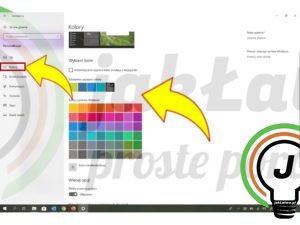

Pytania?
Jeżeli masz problem bądź chcesz podzielić się z nami swoimi spostrzeżeniami – daj nam znać pozostawiając komentarz w poniższym polu lub skorzystaj z sekcji MAM PYTANIE.





